■Microsoft SSOでできること
・Microsoft Entra ID(Azure AD)によるOAuth認証によるSSO(シングルサインオン)が可能
・管理者アカウント、従業員アカウントのログインをSSOに限定が可能
・Entra ID側でのアクセスコントロールが可能
■事前設定
Entra IDのテナントの「グローバル管理者権限」のある方にて、
ログイン画面下の「Microsoftでログイン」を選択しSSOにてログインいただきます。
※グローバル管理者の方に事前にmedimentアカウントを発行いただく必要がございます。

・Microsoft Entra ID(Azure AD)によるOAuth認証によるSSO(シングルサインオン)が可能
・管理者アカウント、従業員アカウントのログインをSSOに限定が可能
・Entra ID側でのアクセスコントロールが可能
■事前設定
Entra IDのテナントの「グローバル管理者権限」のある方にて、
ログイン画面下の「Microsoftでログイン」を選択しSSOにてログインいただきます。
※グローバル管理者の方に事前にmedimentアカウントを発行いただく必要がございます。

初回のSSO時にアクセス許可についての画面が表示されますので、
「組織の代理として同意する」にチェックをつけて、「承諾」を選択します。
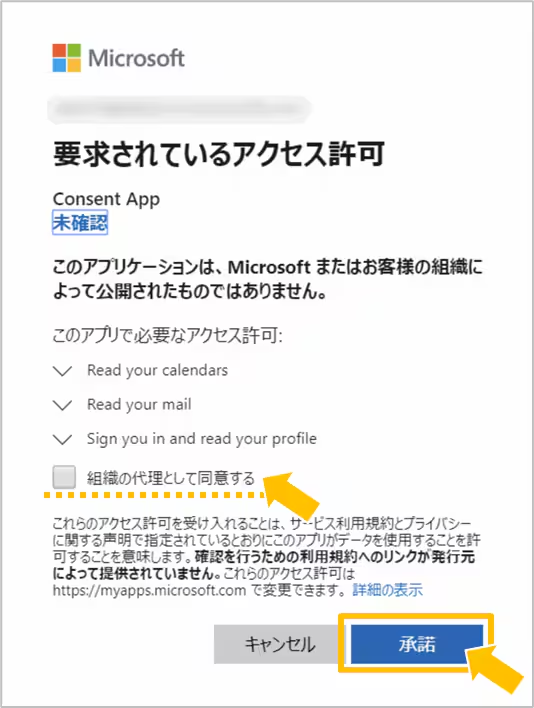
「組織の代理として同意する」にチェックをつけて、「承諾」を選択します。
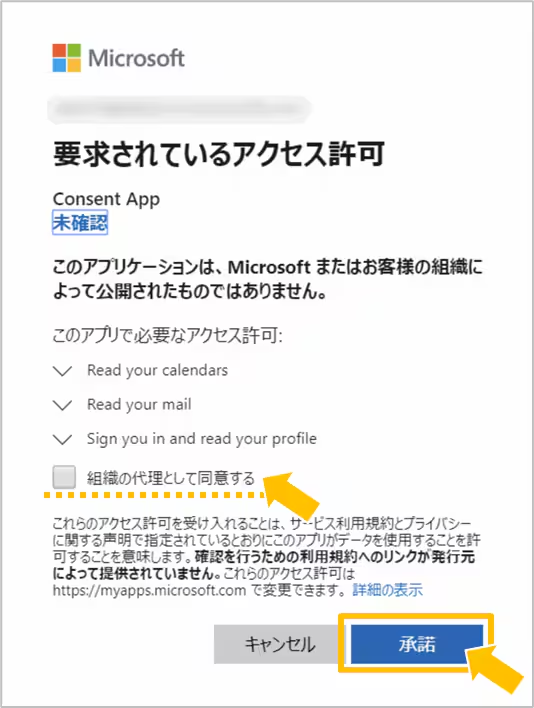
アプリの一覧上にmedimentのアプリが表示されるようになります。
※アプリ登録が完了しましたら、必要に応じてEntra IDアカウントのグローバル管理者権限からアプリアクセス制限等の設定をお願いいたします。
(アクセス制限等の設定をしない場合は、medimentアカウントとMicrosoftアカウントの登録メールアドレスが一致している方はSSOできるようになっています)
※アプリ登録が完了しましたら、必要に応じてEntra IDアカウントのグローバル管理者権限からアプリアクセス制限等の設定をお願いいたします。
(アクセス制限等の設定をしない場合は、medimentアカウントとMicrosoftアカウントの登録メールアドレスが一致している方はSSOできるようになっています)
上記設定が完了しましたら、アカウント発行済みの管理者および従業員様にてSSOによるログイン認証が可能となります。
■SSOの必須設定
SSOを必須にするには、アカウント管理>システム設定ページにて、
SSOを必須にするには、アカウント管理>システム設定ページにて、
「シングルサインオンによる認証を必須とする」にチェックを入れることで設定を行うことができます。

また新たにアカウント発行する方にもSSO設定が適用されます。
(Entra IDアカウント側のアクセス制限等については、別途グローバル管理者様にてご設定お願い致します。
この記事は役に立ちましたか?
それは素晴らしい!
フィードバックありがとうございます
お役に立てず申し訳ございません!
フィードバックありがとうございます
フィードバックを送信しました
記事の改善におけるご協力ありがとうございます。